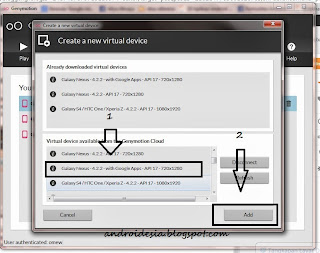Cara Install Aplikasi BBM Android di PC / Komputer / Laptop
Cara ini sebenarnya cara menginstal Android di komputer, menjalankan BBM hanya salah satunya. Kita dapat menjalankan beragam aplikasi dan game android lainnya
Cara ini sebenarnya sama dengan saat kita mencoba Aplikasi android lainnya dengan komputer dan sudah biasa kami lakukan ketika kami menguji aplikasi atau game android baru. Pada awalnya saya tidak berniat membagikan tutorial ini karena saya yakin banyak sekali tutorial lain yang sudah terlebih dahulu, tinggal search aja di googl. Namun ternyata para pembaca setia blog Androidesia ini sangat jeli, beberapa diantara mereka menanyakan aplikasi apa yg dipakai saat kami membuat gambar tampilan BBM android yang kami gunakan pada artikel-artikel sebelumnnya [baca
trik menginstall 2 Aplikasi BBM sekaligus dalam satu Android]. Jadi meskipun sudah banyak cara lain install BBM di / lewat PC Komputer atau laptop, namun saya akan membagikan cara Menjalankan Aplikasi Android melalui komputer dengan VirtualBox yg sering saya pakai. Oke langsung saja.
 |
| install android dan menjalankan BBM via Komputer |
Berikut alat tempur yang harus disiapkan jika ingin menjalankan BBM Android di Komputer
- Koneksi Internet cepat
- Komputer PC atau Laptop, netbook, notebook dengan RAM minimal 2GB (ini penting karena software ini memakan memory cukup rakus)
- Ruang Hardisk kosong Minimal 1GB
Software yang harus di Download
Langkah Langkah Instal Android di Komputer
1. Install VirtualBox (tinggal next terus)
2. Install Genymotion (ini juga mudah tinggal next terus)
3. Setelah menginstal Genymotion, sekarang silakan Buka software Genymotion tersebut.
4. Setelah Genymotion tersebut terbuka silakan klik ADD (+ADD) (lihat gambar dibawah)

5. Silakan Login dengan username dan password yang sudah anda buat tadi
6. Sekarang silakan Pilih virtual Ponsel yang akan digunakan (saat melakukan percobaan ini
androidesia menggunakan Galaxy Nexus 4) setelah pilih kemudian Klik ADD (lihat gambar dibawah
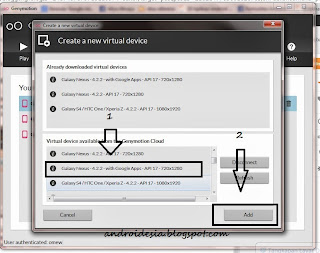
7. Setelah Klik ADD pilih next dan aplikasi akan otomatis mendownload file OVA, proses ini akan berlangsung cukup lama jadi pastikan internet anda cepat, setelah selesai klik Create (lihat gambar dibawah)

8. Sekarang silakan extrak Android SDK yg telah anda download tadi kemudian simpan di folder yg mudah kita cari.
9. Buka Genymotion dan klik Settings, masukan folder tempat menyimpan SDK tadi (ingat arahkan langsung ke SDK misal /adt-bundle-windows-x86-20130917/sdk ) - lihat gambar dibawah (klik untuk memperbesar)
10. Klik OK dan Instalasi Genymotion selesai.
Menjalankan Virtual Android anda
ada 2 cara yg bisa dilakukan saat menjalankan Android dikomputer
1. Langsung Melalui Genymotion ini dengan mengklik tombol "PLAY"
tunggu beberapa saat mungkin akan berlangsung cukup lama. dan android sudah siap digunakan.
2. Langsung dari VirtualBox (saya sendiri lebih nyaman membuka lewat virtualBox tanpa membuka Genymotion), caranya buka VirtualBox > pilih virtual androidnya dan klik start... proses ini juga akan berlangsung beberapa saat hingga android di komputer benar2 terbuka(lihat gambar)
Dan tralala Android sudah bisa di instal di komputer Anda.
sekarang anda serasa sedang membuka smartphone android saat pertama kali dibeli Hehee... silakan isi beragam pengaturan dan sesuaikan sendiri settingannya.
Harus diingat :
- Ini adalah cara menginstall Android dikomputer
- Tidak hanya Aplikasi BBM yang dapat di jalankan dengan cara ini
Cara Install BBM Android dan Aplikasi Androidnya di komputer Melalui VirtualBox
setelah android virtualbox bisa menjalankan Android secara virtual, maka perlakukan virtual android tersebut seperti android biasa.
- Silakan buka Buka Aplikasi Play Store cari dan pasang / install BBM
- atau bisa buka chrome (lewat virtual Android tersebut dan download BBM Apk)
- Mengganti DP, caranya sama hanya saja mungkin galery masih kosong selayaknya HP Android baru, silakan Download foto melalui chrome di android virtual anda, atau bisa download foto anda pribadi dari aplikasi facebook.
- intinya manfaatkan chrome untuk download dan simpan di memory virtualnya..
- silakan berimprovisasi sendiri
semoga membatu...
ada pertanyaan ? silakan masuk ke facebook kami di
Aplikasi Android Indonesia